
Yleistä pöytäkirjan muuttamisesta
Ainoa käytettävissä oleva menetelmä, jonka avulla voit siirtyä täysin dynaamisen IP-osoitteen protokollasta staattiseksi, - tilaamalla asianmukainen palvelu Internet-palveluntarjoajalta. Tietenkään kaikki palveluntarjoajat eivät osallistu tällaiseen, mutta vaikka käyttäjät kääntävät, se toteutetaan lisämaksusta. Kuitenkin sinun pitäisi soittaa hotline, puhua tavoitteistasi ja ota yhteys asiantuntijoihin. Ehkä he tarjoavat kannattavan DDNS-version tai toteuttavat edelleen käännöksen staattiselle IP: lle.Seuraavaksi se on vain apuversio, joka sopii esimerkiksi, kun sinun on järjestettävä pysyvä etäkäyttö reitittimeen tai käyttää tiettyä IP-osoitetta jatkuvasti jossain. Ensin ensin sinun on selvitettävä, kun kaikki parametrit selventävät virheiden estämiseksi.
Valmistelutoimet
Valmistelutoimien mukaan verkon nykytilan tarkistaminen ja määrittäminen, onko palveluntarjoaja harmaa IP. Ottakaa puolestaan pohtia pöytäkirja ja puhua vivahteista harmaa ja valkoinen IP, kun dynaamiset ja staattiset yhteydet.
Aloita, kirjaudu reitittimen web-käyttöliittymään nähdäksesi verkon tiedot. Lisätietoja tästä ehdotamme lukemista erillisessä artikkelissa verkkosivuillamme klikkaamalla seuraavaa linkkiä.
Lue lisää: Kirjaudu reitittimien web-käyttöliittymään

Käyttäjän avaamassa valikossa valvonta- tai tila-välilehti on kiinnostunut. Yleensä kaikki tarvittavat tiedot näytetään siinä. Kiinnitä huomiota "WAN" -lohkoon, jossa sinun on muistettava nykyinen IP-osoite, sekä selvittää, mitä protokollaa käytetään yhteyden muodostamiseen.

Jos yhtäkkiä osoittautui, että osoite on jo staattinen, se tarkoittaa, että lisätoimia ei tarvitse tuottaa. Muussa tapauksessa tarkistaa, onko tämä IP valkoinen. Voit tehdä tämän siirtymällä seuraavaan linkkiin päästäksesi erityiseen sivustoon ja määritä siellä nykyinen osoite.
Siirry viralliselle verkkosivustolle 2IP
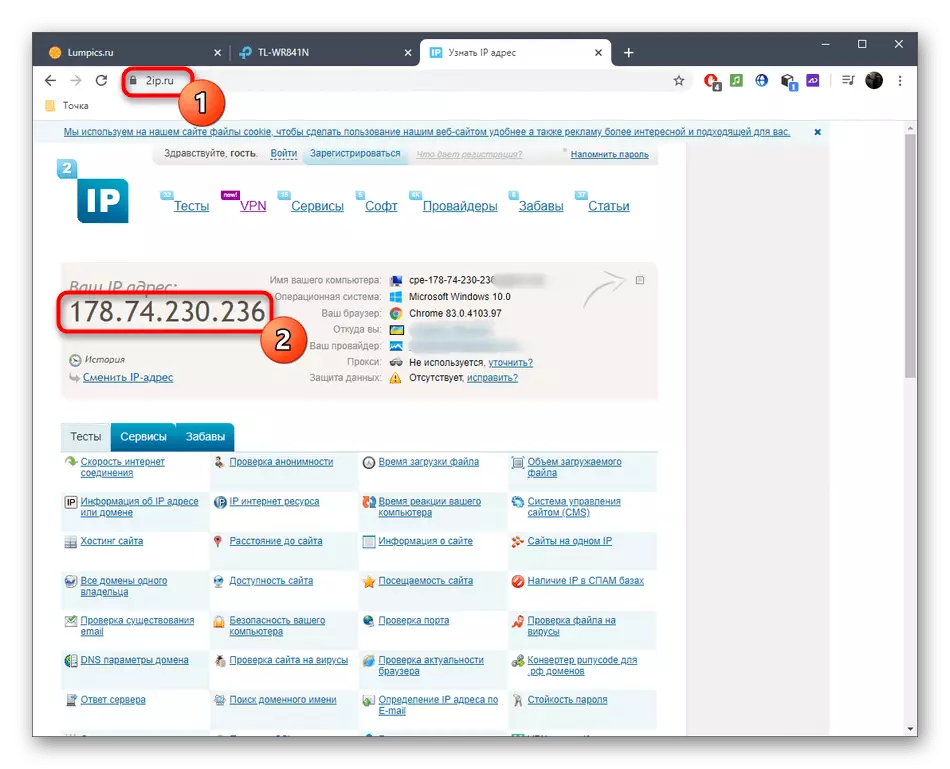
Siinä tapauksessa, kun se ei vastaa reitittimessä määriteltyä, ja tällä hetkellä et käytä VPN- tai proxy-palvelimia, IP pidetään harmaaksi. Yksityiskohtaisempi selitys näyttää tältä:
- Harmaa IP. Kun määrität osoitteen reitittimen tai jonkin ohjelman kokoonpanossa, todennäköisesti näet, että asetukset toteutetaan välittömästi ja eivät ole aktiivisia. Esimerkiksi se koskee näitä tilanteita, joissa etäyhteys reitittimeen tai palomuurin sääntöjen asettaminen suoritetaan. Mikään näistä toimista ei voida suorittaa, koska IP ei vastaa tavoitetta ja sääntöä ei yksinkertaisesti ole sovellettavissa. Tässä artikkelissa käsiteltävänä oleva lisäohje ei johda tulokseen, joten se pysyy suoraan ottamaan yhteyttä palveluntarjoajaan tämän ongelman ratkaisemiseksi.
- Valkoinen Dynamic IP. Jos osoitteet vastaavat, se tarkoittaa, että dynaaminen IP-protokolla toimii normaalisti. Voit muuttaa sääntöjä tai asetuksia aina, kun se muuttaa siirtymänsä tai siirtyä DDNS-yhteyden muodostamiseen, josta keskustellaan edelleen.
DDNS: n kytkeminen.
Dynaamisen verkkotunnuksen (DDNS) yhdistäminen reitittimen avulla voit päästä eroon ongelmasta, joka liittyy sen osoitteen vakiovaihteluun, koska tämän tekniikan konfiguroinnin aikana se luo pelkästään reitittimen kirjainosoite, se on osoitettu Tietty IP, jota voidaan käyttää omiin tarkoituksiinsa. DDNS-liitäntäprosessi on jaettu useisiin vaiheisiin, jotka muuttuvat, koska kunkin reitittimen rainan rajapinta on erilainen, ja käyttäjä on manuaalisesti löytää sopiva sivusto, joka tarjoaa asianmukaisen asetuksen.Vaihe 1: Sivuston valinta
Ensimmäinen asia on valita sopiva sivusto. Jotkut heistä mahdollistavat vapaan DDNS: n, kun taas toiset työskentelevät tilauksen yhteydessä. Joka tapauksessa on parempi tarkastella etukäteen Web-käyttöliittymässä ja löytää tarvittava valikko, joka lukee hallituksen valitsemalla verkkopalvelun kehittäjiltä, mitä tapahtuu:
- Avaa valtuutuksen jälkeen "Dynamic DNS" -osio. Tämä valikkokohta voi näkyä myös toisen osion luokkaan, joten katso "Lisäasetukset" tai "System Tools", jos se ei toimi tätä parametria.
- Tutustu palveluntarjoajan kohde. Täällä näet kaikki suositellut sivustot reitittimen kehittäjiltä ja voivat heti mennä tilaukseen. NO-IP on ensisijainen vaihtoehto, koska sen avulla voit luoda DDNS-ilmaiseksi.


Vaihe 2: Isän luominen sivustolla
Seuraava vaihe on rekisteröityä sivustolle uudella verkkotunnuksella reitittimellä. Harkitse kokonaisprosessia:
- Siirry sivuston isäntänimi ja anna se verkkotunnus ja rekisteröidy tili.
- Täytä tilisi perustiedot varmistaaksesi turvallisuuden sekä tutustumaan muihin tilausvaihtoehtoihin, jos yhtäkkiä tarvitsee laajentaa tai vaihtaa edistyksellisempään tariffisuunnitelmaan.
- Vahvista Web-palvelun käyttösäännöt ja suorita rekisteröintiprosessi.
- Sinulle ilmoitetaan, että kaikki prosessit ovat läpäisseet onnistuneesti ja ne voidaan siirtää vuorovaikutukseen palvelun kanssa.
- Tutustu lisäohjeisiin: ne voivat olla hyödyllisiä tapauksissa, joissa sinun on ladattava asiakas tietokoneeseen ja asetetaan se. Useimmiten se on kokenut käyttäjät, jotka itse ymmärtävät koko menettelyn ilman yksityiskohtaisia ohjeita.
- Sivuston henkilökohtaisessa tilissä sinun on nähtävä isännän nimi ja IP-osoite, johon se on sidottu. Nyt sitä voidaan pitää staattisena ja sitä sovelletaan omiin tarkoituksiinsa.



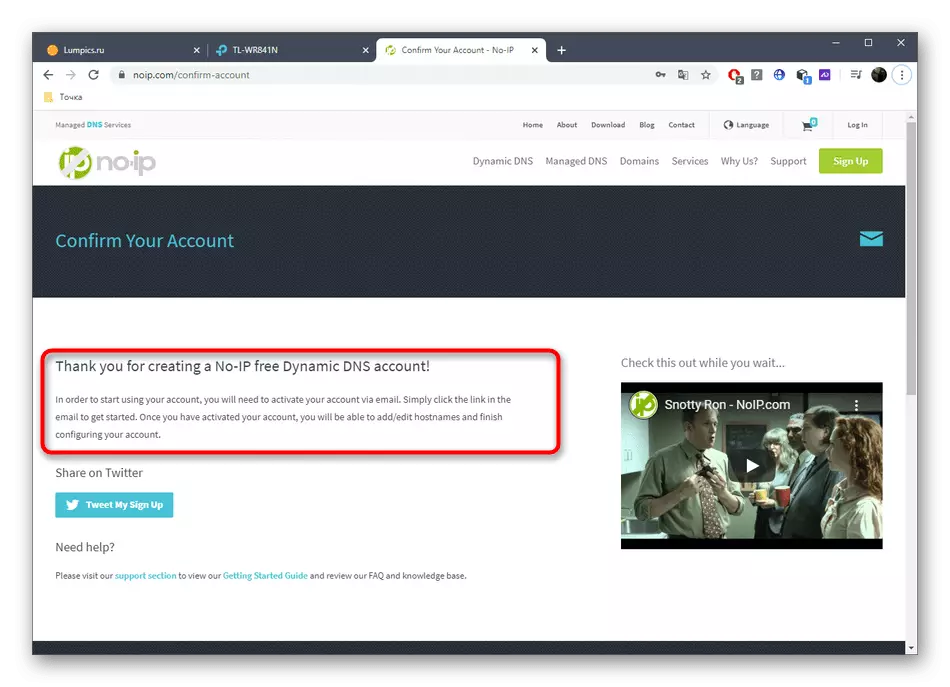

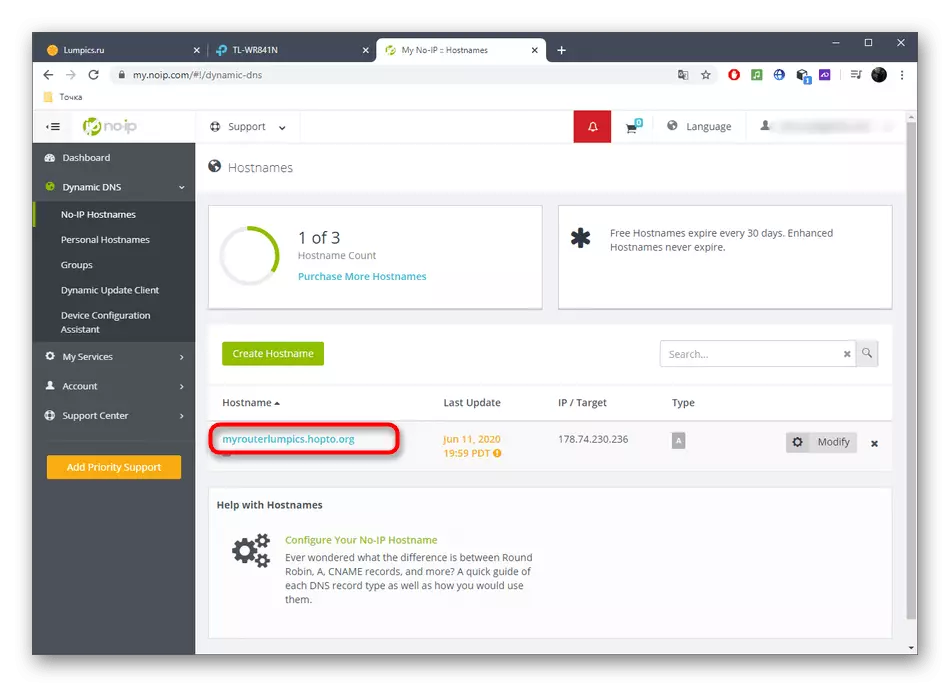
Vaihe 3: Ota DDNS käyttöön reitittimessä
Dynaamisen verkkotunnuksen toiminnan normalisointi on tarpeen aktivoida itse reititysrajapinnalla, koska muutoin uudelleenohjaus ei tapahdu. Tämä on seuraava:
- Avaa sama osa "Dynaamiset DNS", anna tuloksena oleva verkkotunnus ja valtuutustiedot. Lisäksi aktivoi itse teknologia.
- Varmista, että tila on siirtynyt onnistuneeseen tilaan.
- Nyt voit siirtyä verkkotunnuksen päälle kirjautuaksesi Web-käyttöliittymään sekä käyttää liitteenä olevaa IP Staattina.



